
Contenido
En un pasado no muy lejano, los usuarios de Windows tenían todo tipo de opciones de personalización. Los usuarios que no estaban en una red corporativa podrían agregar su propio fondo al escritorio y cambiar el sonido que hace su dispositivo cuando se inicia por primera vez. Agregar un protector de pantalla fue una de las formas en que los usuarios personalizaron su dispositivo. A continuación, se explica cómo agregar un protector de pantalla a Windows 8.1 y hacer que su dispositivo con Windows 8.1 sea mucho más exclusivo.
Porque se ha ido
Antes de agregar un protector de pantalla a su dispositivo con Windows 8.1, es importante entender por qué está algo oculto. Los protectores de pantalla eran una opción popular de personalización cuando la mayoría de los dispositivos no eran portátiles. Es decir, todos usaban protectores de pantalla cuando la mayoría de las PC con Windows eran computadoras de escritorio que siempre tenían una conexión de alimentación.

Tenían un doble propósito. Eran algo que podría usar para mostrar un mensaje o imágenes de toda la familia, mientras mantiene su dispositivo listo sin reiniciar. La idea era que al mantener un dispositivo con un protector de pantalla, puedes conservar algo de energía, no quemar la pantalla y tener todo listo para funcionar en el momento en que lo necesitas.
Desde el apogeo del protector de pantalla, muchas cosas han cambiado en cuanto a las PC. La gran mayoría de las PC con Windows 8 son portátiles. Hay computadoras portátiles con pantallas táctiles o computadoras portátiles sin pantallas táctiles. Hay tabletas sin teclados o tabletas con teclados acoplables. Como un punto, se espera que todos se queden sin batería.
Activar un protector de pantalla podría drenar accidentalmente la energía cuando más la necesita. Por lo tanto, antes de encenderlo, siempre recuerde presionar el botón de encendido de su dispositivo si tiene una tableta o computadora portátil con Windows 8 que no está conectada a una fuente de alimentación. Los usuarios de Windows 8.1 en una computadora de escritorio o todo en uno no tienen nada de qué preocuparse más allá de un mayor consumo de energía.
Cómo recuperarlo
Vaya a la pantalla de inicio presionando Windows Tecla en su teclado o el botón de Windows en su tableta o Windows 8.1 2 en 1.
Ahora busca el Escritorio azulejo. En nuestro ejemplo, encontrarás que el escritorio está representado por el mosaico rectangular en el lado izquierdo de nuestra pantalla. Es posible que no vea el mosaico del escritorio en su dispositivo. Si no haces clic en la flecha en la esquina inferior izquierda de tu pantalla, aparecerá una lista de las aplicaciones instaladas. Los usuarios táctiles deben colocar su dedo en cualquier lugar de la pantalla de inicio y deslizarse hacia arriba para revelar la misma lista de aplicaciones preinstaladas.

Pulse o haga clic en Escritorio de la lista de aplicaciones instaladas.
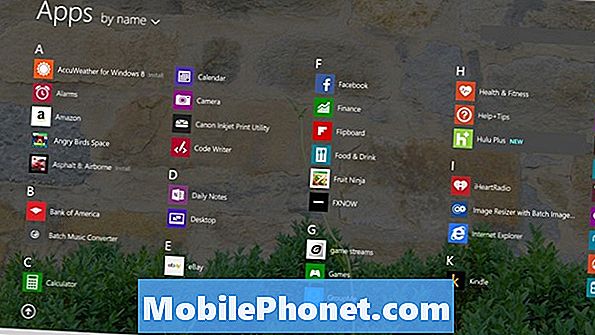
Ahora dentro del escritorio, los usuarios de mouse y teclado deberían botón derecho del ratón En cualquier lugar de su pantalla para que aparezca un menú de configuración. Toque a los usuarios, coloque el dedo en cualquier lugar del fondo del escritorio y sostener allí hasta que vea un rectángulo.

Pulse o haga clic en Personalizar.

Pulse o haga clic en Salvapantallas. Está en la esquina inferior derecha de la ventana Personalización.
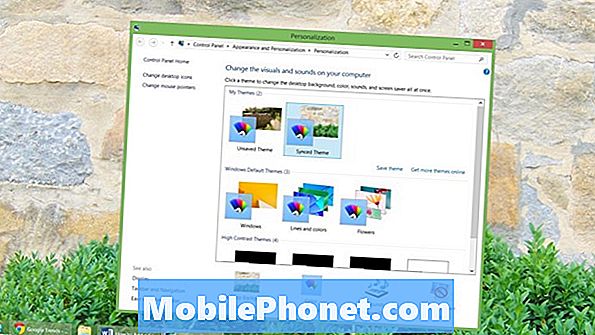
Bienvenido a la ventana de configuración del protector de pantalla. Desde aquí podrás elegir el protector de pantalla adecuado para ti y más. Comience haciendo clic o tocando en el menú desplegable y seleccionando uno de los protectores de pantalla preinstalados.
Solo hay seis para elegir por defecto. El texto 3D le permitirá ingresar un mensaje personalizado que flota alrededor de un fondo negro. En blanco es solo una pantalla en blanco sin nada en ella. Burbujas pone burbujas de jabón 3D flotando alrededor de tu pantalla. Mistificamente parece una aurora. Cintas pone líneas de colores en toda su pantalla.
Finalmente, las fotos mostrarán automáticamente todas las imágenes que hayas cargado en la carpeta Imágenes de tu PC.
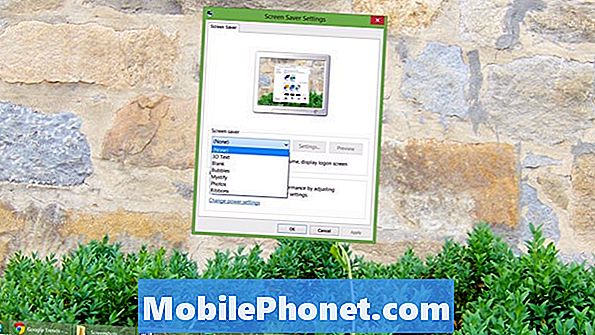
Seleccione cualquiera de estos y haga clic en Ajustes para ver más opciones. Por ejemplo, solo en la configuración puede cambiar la carpeta en la que el protector de pantalla de Fotos busca imágenes para mostrar. Use el botón Vista previa para obtener una idea de cómo se verá el protector de pantalla.
Si eres un usuario preocupado por la seguridad, y realmente todos deberían serlo, entonces querrás marcar la casilla junto a En la pantalla de inicio de sesión de reanudar pantalla. Esta opción obligará a su dispositivo Windows s8 a solicitar una contraseña antes de permitir que alguien pase el protector de pantalla. Si vas a compartir el dispositivo con toda la familia, habilitar esto podría no ser un gran problema. Si es el único usuario y lo va a llevar en público, tendrá que habilitarlo. Mantenga sus películas, fotos y documentos a salvo.
Ahora haga clic o toque las flechas para cambiar el tiempo que tarda su dispositivo en mostrar el protector de pantalla. Por defecto, está configurado en solo un minuto, pero puede cambiarlo a lo que sea más cómodo para usted. Cuanto más alto sea este número, más tiempo pasará hasta que su dispositivo muestre un protector de pantalla y se bloquee.
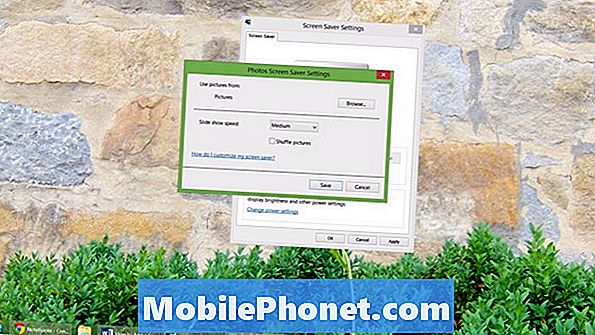
Haga clic o toque De acuerdo.
Has agregado con éxito un protector de pantalla a tu PC con Windows 8.1. Recuerde vigilar de cerca esas configuraciones para que no afecten la duración de la batería de su dispositivo. Diviértete personalizando.


